
时间:2020-11-02 18:11:25 来源:www.win10xitong.com 作者:win10
随着win10系统不断的更新升级,到现在已经非常稳定了,但仍然还是要遇到Win10开始菜单怎么变成透明的问题。很多网友都没有关于Win10开始菜单怎么变成透明的问题的处理经验,要是你同样因为Win10开始菜单怎么变成透明的问题而很困扰,小编这里提供一个解决思路:1、没有任何设置下的win10开始菜单,是这样的;2、按 Win + X 组合键,或右键点击左下角的开始菜单,在打开的隐藏菜单项中,选择设置就完成了。接下去就就是非常详细的讲解Win10开始菜单怎么变成透明的详细处理手法。
方法/步骤:
1、没有任何设置下的win10开始菜单,是这样的;
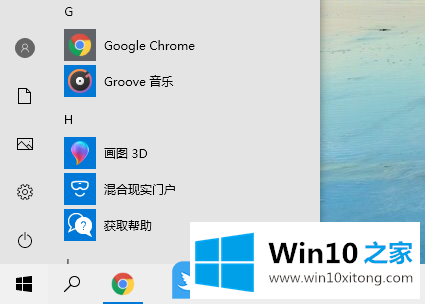
2、按 Win + X 组合键,或右键点击左下角的开始菜单,在打开的隐藏菜单项中,选择设置;
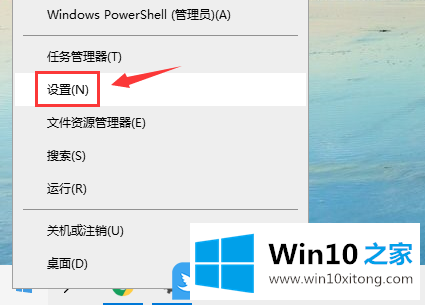
3、Windows 设置(按 Win + i 组合键),搜索框可以查找设置,也可以直接找到并点击个性化(背景、锁屏、颜色);
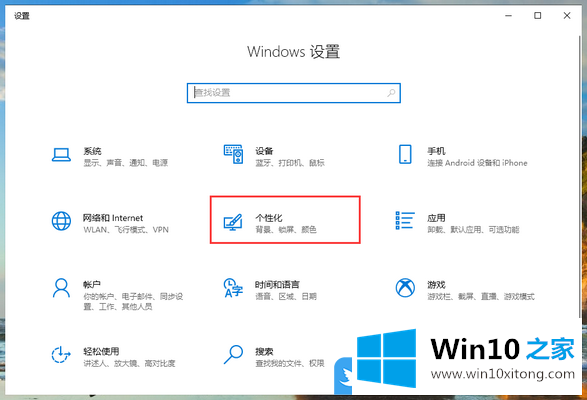
4、个性化主页设置窗口中,点击左侧的颜色,再打开透明效果;
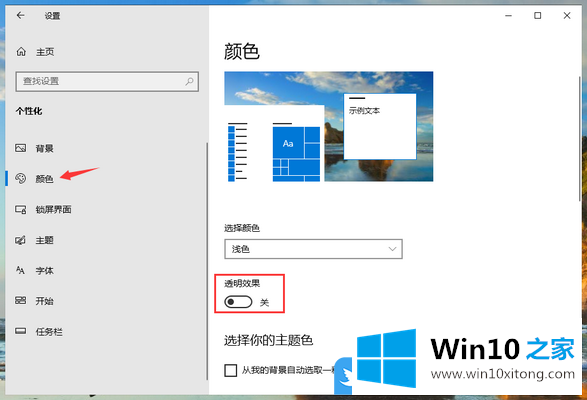
5、开启透明效果后的win10开始菜单,是这样的;
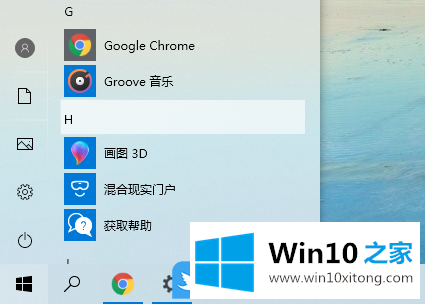
以上就是Win10开始菜单怎么变成透明|Win10全局透明效果设置文章。
这样操作就可以解决Win10开始菜单怎么变成透明的问题了,如果问题还不能得到解决,可以用重装系统的办法进行解决,windows系统下载可以继续关注本站。